Corrección del error con el código 0xc0000225 en Windows OS

- 3047
- 882
- Sra. Inés Vázquez
Con errores que surgen por varias razones, al instalar el sistema, la actualización, el inicio o durante otras operaciones, todos los usuarios de Windows se enfrentan a la versión o la oficina editorial del sistema operativo. Cada error generalmente va acompañado de un mensaje con el código por el cual puede ser juzgado y tomado por medidas apropiadas para eliminar. La esencia del problema no siempre se presenta en la notificación, y la razón por la que generalmente no está clara, por lo que es necesario resolver el problema probando varias opciones y eliminando a los "sospechosos".
Uno de los errores encontrados por Windows 7, 8, 10 usuarios al iniciar o instalar el sistema aparece con el código 0xc0000225. La falla evita una mayor carga, y dado que no es posible ingresar al sistema, lo primero que me viene a la mente como una solución es reinstalar el sistema operativo. No se apresure a tomar tales medidas cardinales, ya que no hay necesidad urgente de esto. El problema se puede resolver de manera más humana, ahorrando tiempo y conduciendo de problemas innecesarios con la instalación de controladores y otros numerosos software necesario para el funcionamiento completo de la computadora, así como la conveniencia del usuario.

¿Qué es 0xc0000225?
Este es un fenómeno bastante común que evita el lanzamiento del sistema. El código de error 0xc0000225 surge tanto en las versiones de Windows 10 como en las versiones anteriores. La notificación concomitante informa que se ha producido un error imprevisto, el texto también puede indicar la imposibilidad de descargar una computadora y la necesidad de recuperar o la información de error dice que la falla del menú de carga, ya que el dispositivo requerido no está disponible. En la línea, el estado en este caso indica el código 0xc0000225. Entre las opciones hay un mensaje más detallado que indica el archivo del problema C: \ Windows \ System32 \ WinLoad.Efi, C: \ Windows \ System32 \ WinLoad.exe o \ boot \ bcd.

Cuando se enciende la computadora, el sistema aborda BCD y da este error cuando no es posible encontrar los datos del sistema correctos para el arranque en los datos de configuración de arranque. El mensaje con el código 0xc0000225 se encuentra con mayor frecuencia en los discos utilizando la especificación de UEFI moderna con el esquema de secciones GPT.
Aunque el error asusta su fondo azul, no es crítico y es bastante susceptible de corrección en presencia de un usuario de PC seguro.
Por qué aparece el error 0xc0000225
Dot con el código 0xc0000225 tiende a aparecer al cargar Windows 10, 8, 8.1, 7 o en el proceso de instalación del sistema operativo, incluso cuando la transición de una versión a otra, por ejemplo, de siete a diez. El problema no se resuelve mediante la recarga del dispositivo, y el error requiere eliminación, lo que complica este proceso por la imposibilidad de iniciar el sistema. Al mismo tiempo, además de la reinstalación de Windows, todavía hay una u otra forma de ser efectivo dependiendo de la causa de la falla.
El daño al sector de arranque, reflejado en el mensaje de error al cargar Windows 7, 8, 10 o la instalación del sistema, puede activarse mediante los siguientes factores:
- Daño a los sectores en archivos de disco duro o SSD.
- Un mal funcionamiento del cable conectado al disco duro.
- Las actividades de los programas maliciosos.
- Finalización incorrecta del trabajo del dispositivo.
- Dispositivos problemáticos.
- Influencias mecánicas en el dispositivo (golpes, caídas, etc.).
Cómo corregir un error 0xc0000225
Para resolver problemas en forma de fallas al comienzo del sistema, es mejor tener un disco de arranque o una unidad flash con la imagen de Windows, ya que no siempre es posible arrancar en un modo seguro o corregir el error en él , sucede que para devolver el funcionamiento del dispositivo, se requiere iniciar el entorno de recuperación. Además, la unidad de carga se puede usar para reinstalar el sistema operativo si otros métodos no han hecho frente a la tarea. También es útil tener una unidad flash con diagnóstico y asistencia de servicios públicos para resolver problemas a un nivel bajo, incluida la eliminación del virus que evita el inicio del sistema. Por conveniencia, el catálogo con software se puede agregar directamente al almacenamiento con Windows.
Considere cómo corregir el código de error 0xc0000225 en Windows 7, 8, 10 de varias maneras.
La entrada al sistema utilizando el Manager de lanzamiento
En algunos casos, sujeto a la condición de que la versión del sistema operativo no sea más alta que Windows 7, puede resolver el problema cargando la "última configuración exitosa" del sistema.
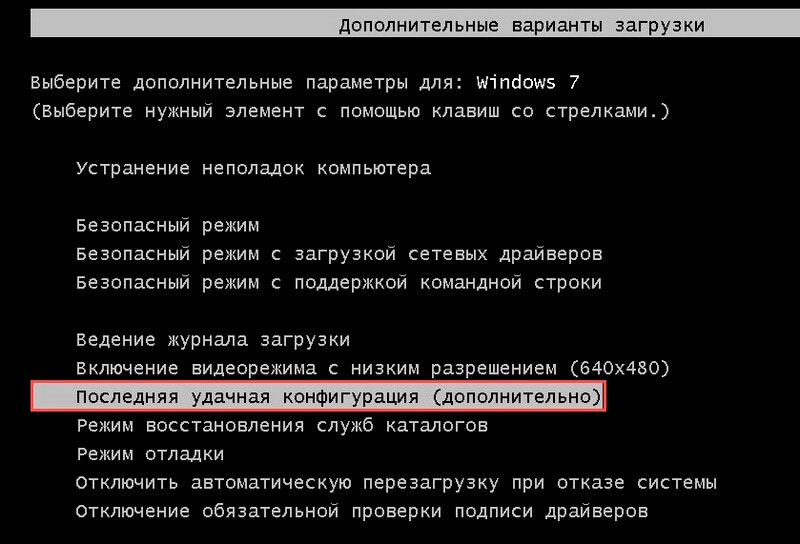
Para ir al administrador de inicio cuando enciende la computadora, debe presionar la tecla F8. En el menú, seleccione "La última configuración exitosa" o "última configuración de buena conocida" (si el menú está en inglés), haga clic en la tecla de entrada. La carga en este modo debe devolver el estado habitual del sistema, pero si el método no funciona, intentamos otras opciones para eliminar el error.
Restauración del sistema operativo
Una forma bastante efectiva de eliminar el error 0xc0000225 es la restauración del sistema. Para hacer esto, necesita una unidad de arranque con una versión adecuada del sistema operativo.
Si no se lleva a cabo la carga de la unidad externa, primero debe cambiar la prioridad al BIOS, para lo cual debe ir a la sección de arranque (también se puede llamar opciones de arranque, orden de arranque o BIOS.). En los parámetros de carga, seleccione un disco o unidad flash, guarde los cambios y luego reinicie.
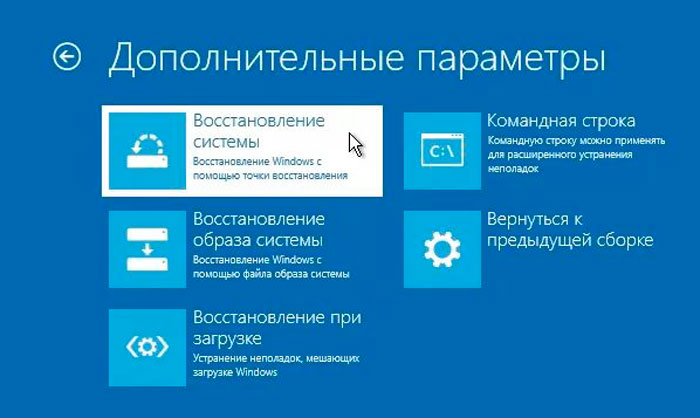
Realizamos la restauración del sistema operativo de la siguiente manera:
- Cargamos desde la unidad, habiendo establecido previamente los parámetros en BIOS/UEFI.
- Haga clic en "Siguiente" en la primera ventana de instalación de Windows.
- En la siguiente ventana de la esquina a la izquierda debajo de la pantalla, haga clic en "Restauración del sistema".
- Elija un sistema operativo adecuado en el instalado, haga clic en "Siguiente".
- Comenzamos el proceso de recuperación.
Reversión del sistema al estado anterior
El método implica la implementación del retorno del sistema operativo al estado en el que los errores aún no han ocurrido, y está disponible en presencia de puntos de recuperación pre -creados. Puede realizar el procedimiento cuando no se carga el sistema, utilizando el menú de descarga (F8 para Windows 7), eligiendo un modo seguro con soporte de línea de comandos o cuando se trata de Windows 8, 10, activando el botón de recarga con la tecla SHIFT CANDEL.
En ausencia de la posibilidad de cargar el sistema operativo, se utiliza una unidad de carga. La posibilidad de trabajar en el entorno de recuperación es bastante amplia. Al moverse a la sección "Búsqueda y eliminación de mal funcionamiento", el acceso a numerosas herramientas que restauran el trabajo de las ventanas, incluida la línea de comando, la recuperación durante la carga y otros, se abre.
Para volver al punto guardado anterior y revertir el sistema en el momento en que funcionó correctamente, realizamos lo siguiente:
- En el entorno de recuperación, vamos al menú "diagnóstico": "parámetros adicionales" y seleccionamos "soporte de comando" (o inicia una herramienta del sistema en un modo seguro, si es posible).
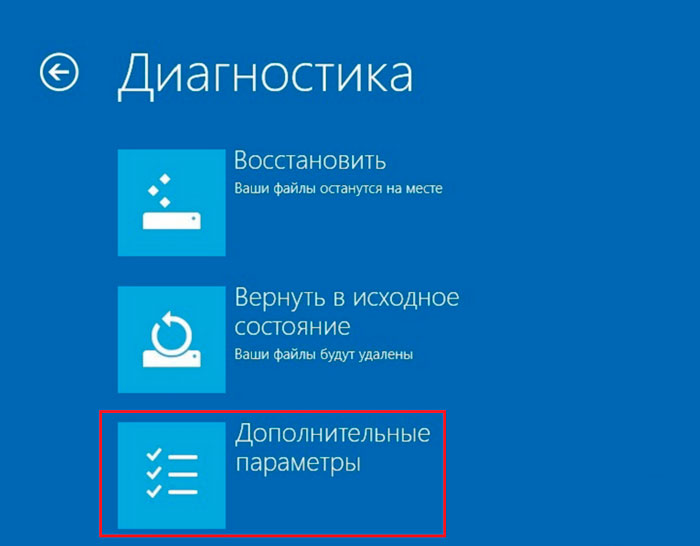
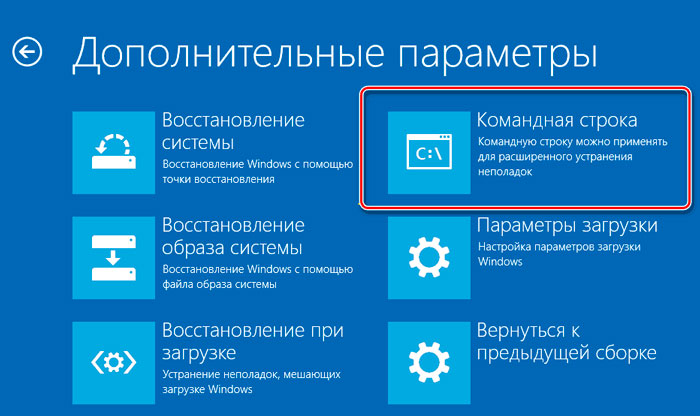
- En el terminal escribimos el comando rstrui.EXE, Haga clic en la tecla Intro.
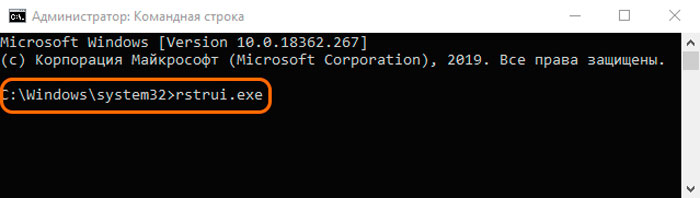
- En el cuadro de diálogo que aparece, seleccione el punto de recuperación deseado al que necesita revertir Windows. Después de realizar el procedimiento, el sistema restaurará.
Recreación de archivos de carga BCD
Si las formas anteriores de resolver el problema no ayudaron a deshacerse de los errores con el código 0xc0000225, puede intentar eliminar el mal funcionamiento reconstruyendo el cargador de arranque BCD (datos de configuración de arranque). En este archivo que reemplazó a Microsoft en los sistemas operativos que comienzan con el archivo de arranque de la versión Vista.INI, se almacena la información sobre el sistema operativo establecido y los parámetros de su lanzamiento. La forma más fácil de volver a desarrollar el BCD implica el uso de la línea de comando (cómo lanzar el terminal CM. arriba) y los comandos BootRac /RebuildBCD.
Actualizar la grabación principal de carga MBR
El sector de disco de carga cero contiene el principal registro de botas maestros de registro de carga (MBR) utilizado para descargar Windows. En algunos casos, el error al iniciar un sistema con un código 0xc0000225 se resuelve actualizando el gestor de arranque, para el cual deberán realizarse los siguientes comandos en la línea de comando:
- Exe /FixMBR
- EXE /Fixboot
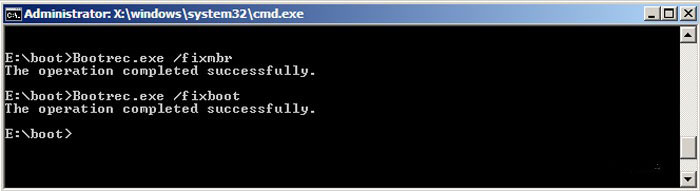
- Exe /Rebuildbcd
Reinstalar Windows
Esta es una medida extrema utilizada si otros métodos para resolver el problema son impotentes. Para la reinstalación, necesitará un disco o una unidad flash con una distribución de la versión deseada de Windows. También debe cambiar primero los parámetros en el BIOS estableciendo la prioridad de cargar el dispositivo desde la unidad externa (en la pestaña de arranque). La instalación del sistema se realiza en modo automático, es necesario iniciar el proceso de instalación del usuario y seleccionar la sección de disco donde se instalará el sistema operativo.
Como puede ver, no es necesario demoler sin compromiso de ventanas, porque hay formas más humanas de salvar la situación. Vale la pena recurrir para completar la reinstalación del sistema solo en casos extremos cuando se prueban el resto de las opciones y no se ajustó al problema. Pero este método no es una panacea cuando se trata de mal funcionamiento del hardware que provocan un trabajo integral.
- « Error 0xc0000001 al iniciar Windows causas y opciones para eliminar una falla
- Programa de clave verdadera para lo que se necesita y cómo eliminarlo »

